Компьютерная мышка уже достаточно давно прочно вошла в перечень аксессуаров, необходимых для комфортной работы с персональным компьютером. Хотя я помню свое первое знакомство с компьютером в начале 90-х, и ни о какой мыши я даже не мечтала, потому что просто не знала о ее существовании. Все действия осуществлялись с помощью клавиатуры и мне казалось, что все удобно и для моих медицинских целей всего достаточно.
Где-то в 1997-98 годах пришла пора заводить для всех СНИЛС. И поскольку в то время бухгалтерия все расчеты вела в бумажном варианте, а из техники были калькулятор и электронная печатная машинка, то меня, как “продвинутого пользователя” ПК усадили за новенький компьютер с операционной системой Windows 95, вот тогда то я и познакомилась с компьютерным грызуном на новеньком коврике.
Скажу честно, первое знакомство было безрадостным. Руки, привыкшие к клавиатуре, никак не хотели(или не могли) уловить алгоритм использования мышки. В конце концов я все-таки ее победила и теперь мы дружим почти 25 лет из 30-ти годов пользования персональным компьютером.
Чтобы выбрать компьютерную мышку для комфортной работы на что обратить внимание
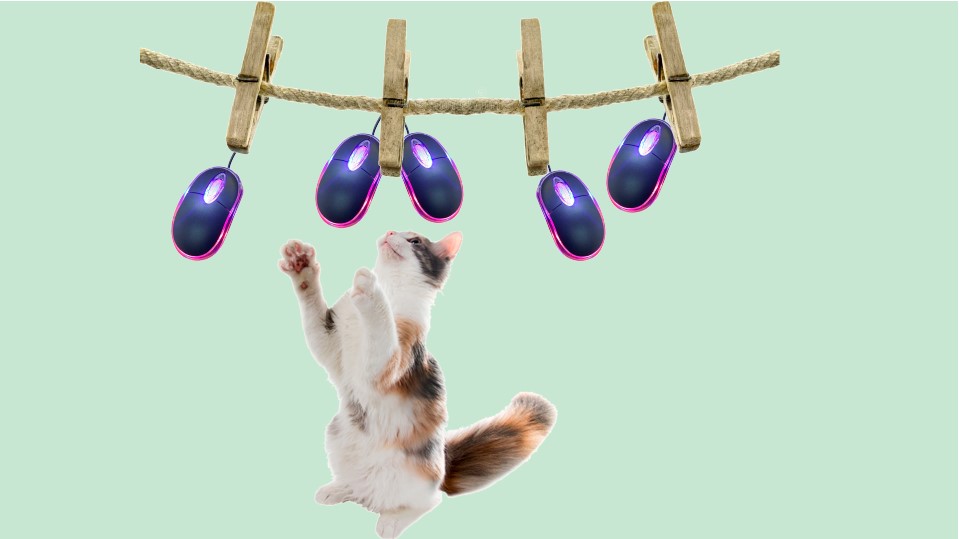 Являетесь ли вы геймером или просто пользователем и подбираете мышку для офисных задач: главное, чтобы она была удобная и хорошо двигалась при перемещениях.
Являетесь ли вы геймером или просто пользователем и подбираете мышку для офисных задач: главное, чтобы она была удобная и хорошо двигалась при перемещениях.
Я всегда при покупке мышки примеряю ее к своей ладони. У меня маленькая рука и при работе я использую в основном пальцы. Поэтому я выбираю небольшого размера “зверька”, а форму и материал, из которого изготовлена мышка определяю по ощущениям.
Если вы работаете на стационарном компьютере, то лучше выбирать проводную мышь, потому что она более маневренная, быстрая и не зависит от зарядки (батареек, которые могут иссякнуть в самое неподходящее время)
Беспроводной же вариант больше подойдет для любителей пользоваться прелестями интернета в путешествиях, т.е. владельцам ноутбуков и нетбуков. (я не люблю пользоваться тачпадом, поэтому к ноутбуку купила беспроводную мышь. Мне так комфортнее).
Теперь про материалы, из которых выполнено изделие. Это может быть:
- Матовый пластик;
- Материал Софт тач(Soft-touch) «Софт тач» — специальное эластичное резиноподобное матовое лакокрасочное покрытие.
- Анодированный металл
Если выбирать по “цене и качеству”, то я бы рекомендовала первый вариант. Пластик долговечен и стоит недорого, а софт тач, хоть и приятен на ощупь, но быстро протирается во время использования. Металлические мышки дороже по стоимости и кроме привлекательного дизайна больше ничем не примечательны.
Виды компьютерных мышек
 Какую мышку выбрать: проводную или беспроводную, оптическую, лазерную или сенсорную, для офисных задач или игровых, зависит только от ваших потребностей и предпочтений.
Какую мышку выбрать: проводную или беспроводную, оптическую, лазерную или сенсорную, для офисных задач или игровых, зависит только от ваших потребностей и предпочтений.
Кроме материала, из которого изготовлена мышка и наличия провода, существует еще ряд различий этих гаджетов.
По виду мышки бывают Стандартные:
- механические(работает с помощью встроенного колесика и только по специальному коврику)
- оптические светодиодные
- оптические лазерные( по сравнению со светодиодными имеют более высокий DPI, но и более высокую цену и низкую максимальную скорость в отличии от последней)
- сенсорные(не имеют кнопок, технология Touch Mouse стала популярна благодаря Apple)
- индукционные (работают только со специальным ковриком,который выполняет роль графического планшета)
- гироскопические( не зависят от поверхности, а курсор управляется специальным гироскопом)
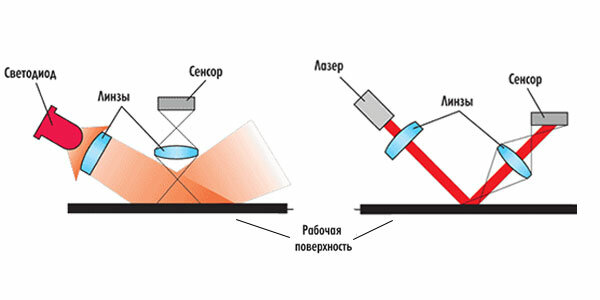 Оптика со светодиодным или лазерным сенсором, разница небольшая.
Оптика со светодиодным или лазерным сенсором, разница небольшая.
Гироскоп (gyroscope, гиродатчик) — это устройство, предназначенное для измерения углов ориентации тела / объекта относительно поверхности земли. Он позволяет узнать направление движения объекта, на котором он установлен, угол его наклона / поворота.
Нестандартные:
- Трекбол — она представляет собой перевёрнутую компьютерную мышь с шариком для управления курсором.
- Трекпад — новый вид управления ноутбуком или компьютером, который представляет собой небольшой планшет. Работает за счет проводников, улавливающих касания пальцев.
- Презентер — пульт ДУ. Используют для демонстрации презентаций, имеет встроенную лазерную указку и может работать около 20 часов без зарядки.
По способам подключения:
- Проводная (PS/2 и USB);
- Беспроводная (Bluetooth, Wi-Fi, Радио канал).
Кроме этого важный параметр при выборе аксессуара (особенно для игроманов)— это DPI.
Большинство мышей предварительно настроены с различными шагами DPI, начиная с 400-800-1600-3200 DPI и т. д. Значение DPI имеет прежде всего для геймеров. Точность попадания по пикселям нужны в динамических играх (чаще всего в “стрелялках”, к которым относятся популярные Counter-Strike и World of tanks).
Для мышей используемых в “офисных” целях оптимальное разрешение составляет 800-1200 dpi в зависимости от разрешения экрана.
Подробно о каждом виде мышек смотрите таблицу ниже.
| Модель | тип | плюсы | минусы | стоимость |
|---|---|---|---|---|
| Logitech M170 Wireless Mouse | беспроводная | оптический сенсор, симметричность, 1000 DPI, не нужен коврик, радиус действия 10 м., гарантия 12 мес. | Скрипит колесо прокрутки | от 562 ₽ |
| Xiaomi Mi Wireless Mouse 2 | беспроводная | плоский корпус, подходит для левшей, малый вес, DPI 1200, возможно подключение через Bluetooth, вес 82 гр. | Колесо без фиксации | от 1200 ₽ |
| A4TECH Bloody P91 Pro | проводная | оптический сенсор 4000 DPI, 8 кнопок, RGB подсветка, симметричная, прорезиненное колесо, для геймеров | Обязательно нужен коврик, высокая цена | от 1800 |
| Razer DeathAdder Essential Black USB | беспроводная | 14-зонная RGB подсветка, 11 кнопок, возможность настройки параметров, 96 гр. 6400 DPI, для геймеров | Высокая стоимость, быстрая разрядка. | от 12900 ₽ |
| Genius DX-170 | проводная | 1000 DPI, 84 гр., праворукая, бюджетная, | не очень чувствительный сенсор | от 359 ₽ |
| OKLICK 125M Black USB | проводная | 42 гр. симметричная, 1200 DPI, провод 1,5 м., подсветка RGB, дешевая | не нашла, пользуюсь около 3-х лет. | от 230 ₽ |
| Мышь Defender Patch MS-759 | проводная | 3 клавиши, симметричная, 1000 DPI, гарантия 1 год, провод 1,1 м., светодиодная оптика, компактная, бюджетная | запах пластика | от 150 ₽ |
Основные выводы
Мышка — важнейший элемент управления, который помогает выполнять различные действия на компьютере и упрощает работу на ноутбуке.
Разновидностей мышек очень много, поэтому прежде чем покупать, нужно определиться, для какого вида работы она нужна. А поскольку моя аудитория — это начинающие пользователи, то скорее всего выбор будет ограничиваться только способом подключения (с проводом или без), а уж какую вы выберите : оптическую или лазерную, великой разницы нет, только ваши субъективные ощущения и бюджет, запланированный на покупку аксессуара.
Для успешной работы, написания текстов, работе в таблица[ или путешествию по просторам интернета вам подойдет обычная мышка с двумя клавишами и колесом прокрутки, без дополнительных наворотов. Почти 100% проводная мышь будет подключаться через USB порт, но если у вас компьютер старых моделей, то возможно подключение и через PS/2. Подробно обо всех настройках этого вида подключения вы сможете узнать в моей статье в рубрике "компьютерная грамотность" про специальные возможности клавиатуры, а также о том как правильно выбрать клавиатуру под себя.
На этом у меня все. Если вам какой-то информации не хватило — пишите в комментариях. Постараюсь восполнить любой пробел.
До новых встреч на страницах моего дневника, Ютуб канала и группе во ВК.

Оставить комментарий